在电脑上安装打印机方法
1、1.打开电脑上的控制面板,直接选择“硬件和声音”中的“设备和打印机”进入。
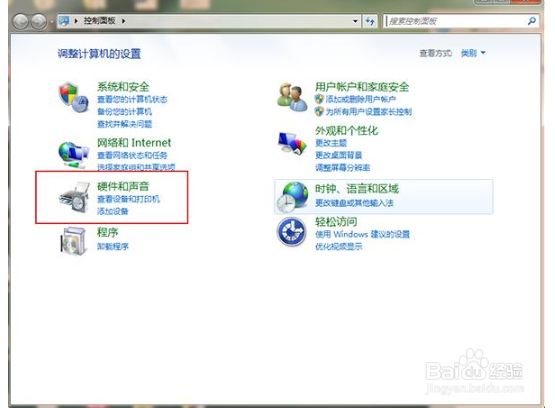
2、2.开始点击左上角进行“添加打印机”,在弹出的窗口中点击“添加本地打印机”进入,当然要记得先使用usb数据线将电脑和打印机连接起来。

3、3.开始选择打印机的端口,最后进入下一步操作。

4、4.选择与打印机相对应的厂商以及打印机型号,进入下一步操作。

5、5.当然如果大家找不到对应的厂商和型号,直接选择从磁盘上安装,插入usb后就可以看到电脑已经自动安装了打印机,最后点击“浏览”选择打印机的驱动。

6、6.开始在界面中输入打印机的名称继续操作。
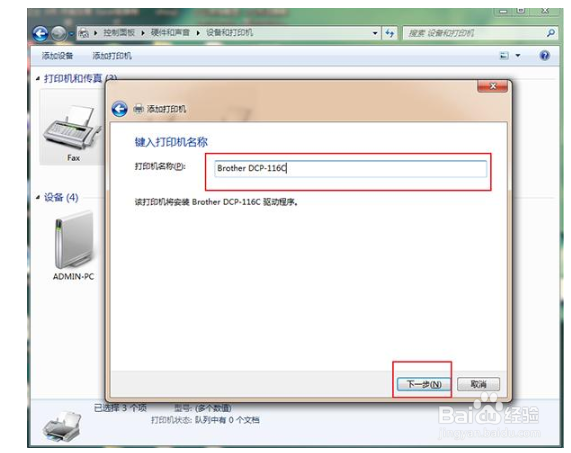
7、7.电脑会自动进行安装打印机,最后提示添加完成,大家可以通过打印测试页进行测试打印机是否正常安装。
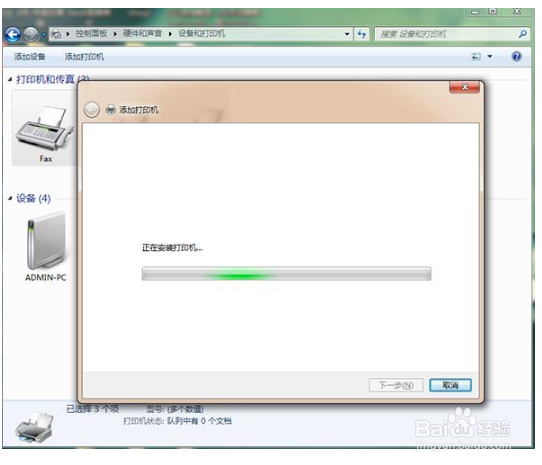
1、1.打开电脑上的控制面板,直接选择“硬件和声音”中的“设备和打印机”进入。
2.开始点击左上角进行“添加打印机”,在弹出的窗口中点击“添加本地打印机”进入,当然要记得先使用usb数据线将电脑和打印机连接起来。
3.开始选择打印机的端口,最后进入下一步操作。
4.选择与打印机相对应的厂商以及打印机型号,进入下一步操作。
5.当然如果大家找不到对应的厂商和型号,直接选择从磁盘上安装,插入usb后就可以看到电脑已经自动安装了打印机,最后点击“浏览”选择打印机的驱动。
6.开始在界面中输入打印机的名称继续操作。
7.电脑会自动进行安装打印机,最后提示添加完成,大家可以通过打印测试页进行测试打印机是否正常安装。
声明:本网站引用、摘录或转载内容仅供网站访问者交流或参考,不代表本站立场,如存在版权或非法内容,请联系站长删除,联系邮箱:site.kefu@qq.com。